AudioWizard是一款智能音频增强软件,然而近日有win7系统用户到本站咨询这样的现象,就是发现电脑中的AudioWizard不能用了,该怎么办呢,现在给大家带来win7系统下AudioWizard不能用的解决方法。
windows7 - 1、双击控制面板中的Waves MaxxAudio程序;
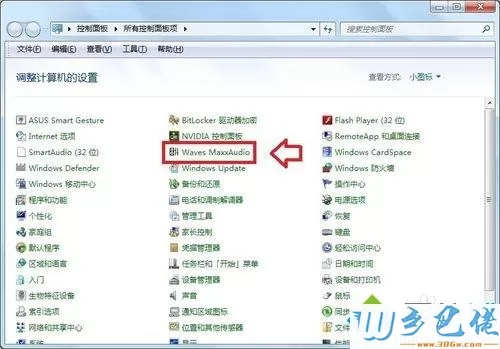
windows8 - 2、结果是一片空白;
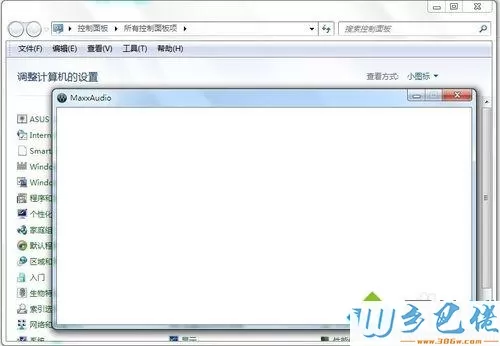
windows10 - 3、经过交流,原因是使用了鲁大师更新了不恰当的驱动程序所致;
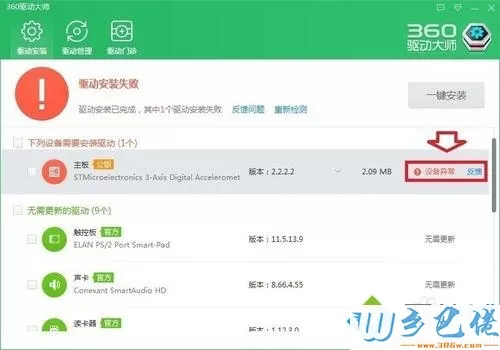
xp系统 - 4、先卸载声卡驱动程序:开始→控制面板→系统→设备管理器→声音、视频和游戏控制器→右键声卡设备→卸载(此时别重启电脑,否则还会自动安装不匹配的声卡驱动程序的);

纯净版 - 5、右键声卡设备→更新驱动程序软件;
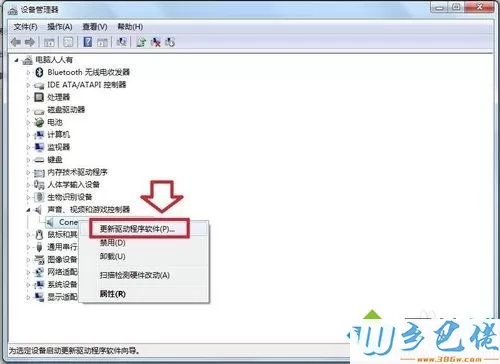
U盘系统 - 6、点击自动搜索内心的驱动程序软件;
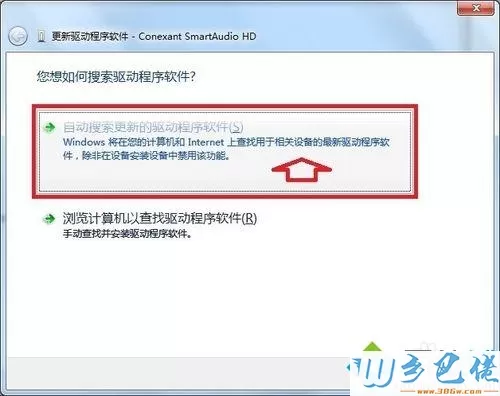
win8旗舰版 - 7、保持联网,自动更新声卡驱动程序;

win7旗舰版 - 8、这时,任务栏就会有已经成功更新声卡驱动程序的提示了;
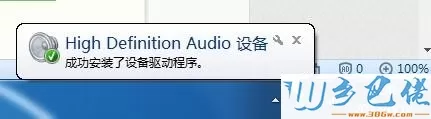
win7之家 - 9、重启电脑,予以确认,再去看控制面板,异常的图标不见了;
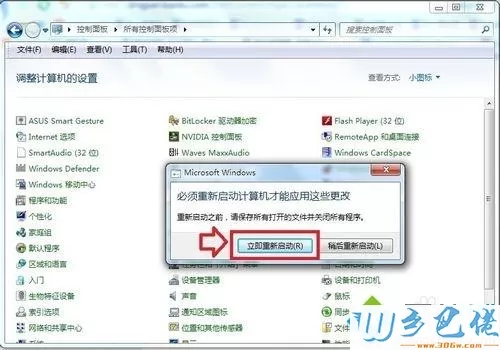
win10之家 - 10、完成声卡驱动的更新之后,再点击 AudioWizard 快捷图标,似乎还不能正常使用(菜单是灰色的)。可能是声音服务未开启的缘故,检查一下;
xp纯净版 - 11 、开始→运行→输入:services.msc 点击确定(或按回车键)打开服务;
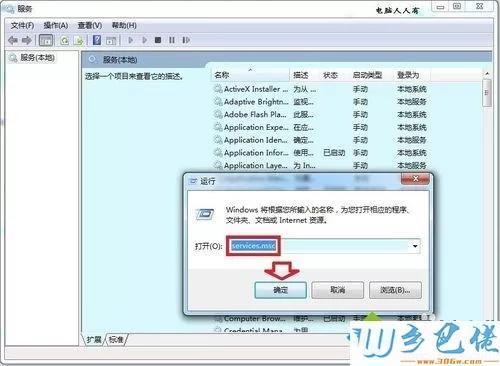
win7纯净版 - 12 、Windows7操作系统有两个声音服务,而且要先开启Windows Audio Endpoint Builder服务,启动类型→自动→应用→启动→。确定;
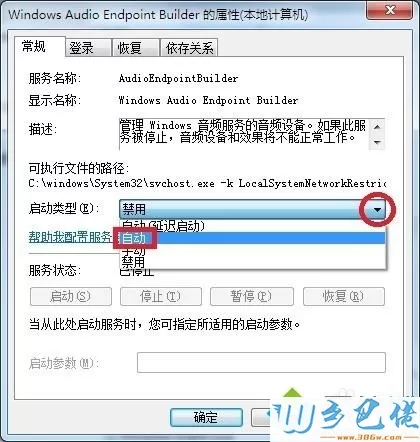
win8纯净版 - 13 、然后,再去开启Windows Audio服务→启动;

win8.1 - 14 、再点开AudioWizard 快捷图标,就有了。
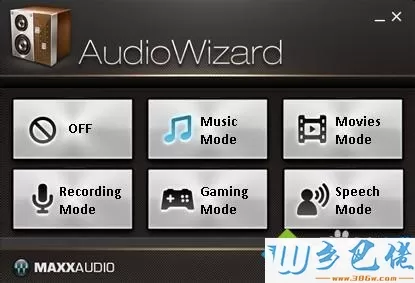
windows7系统之家 - 15 、AudioWizard音频软件,可以在音频处理上提供不同的模式:
Off:不使用任何模式
Music Mode:音乐模式
Movies Mode:电影模式
Recording Mode:录音模式
Gaming Mode:游戏模式
Speech Mode:演讲模式
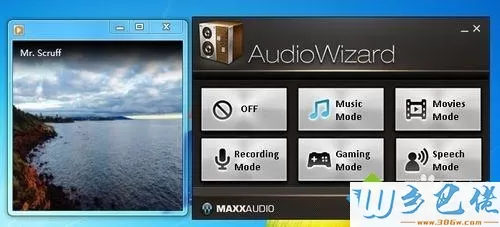
关于win7系统下AudioWizard不能用的解决方法就给大家介绍到这边了,希望以上教程内容可以帮助到大家。


 当前位置:
当前位置: